1、打开Photoshop,新建一个文档。
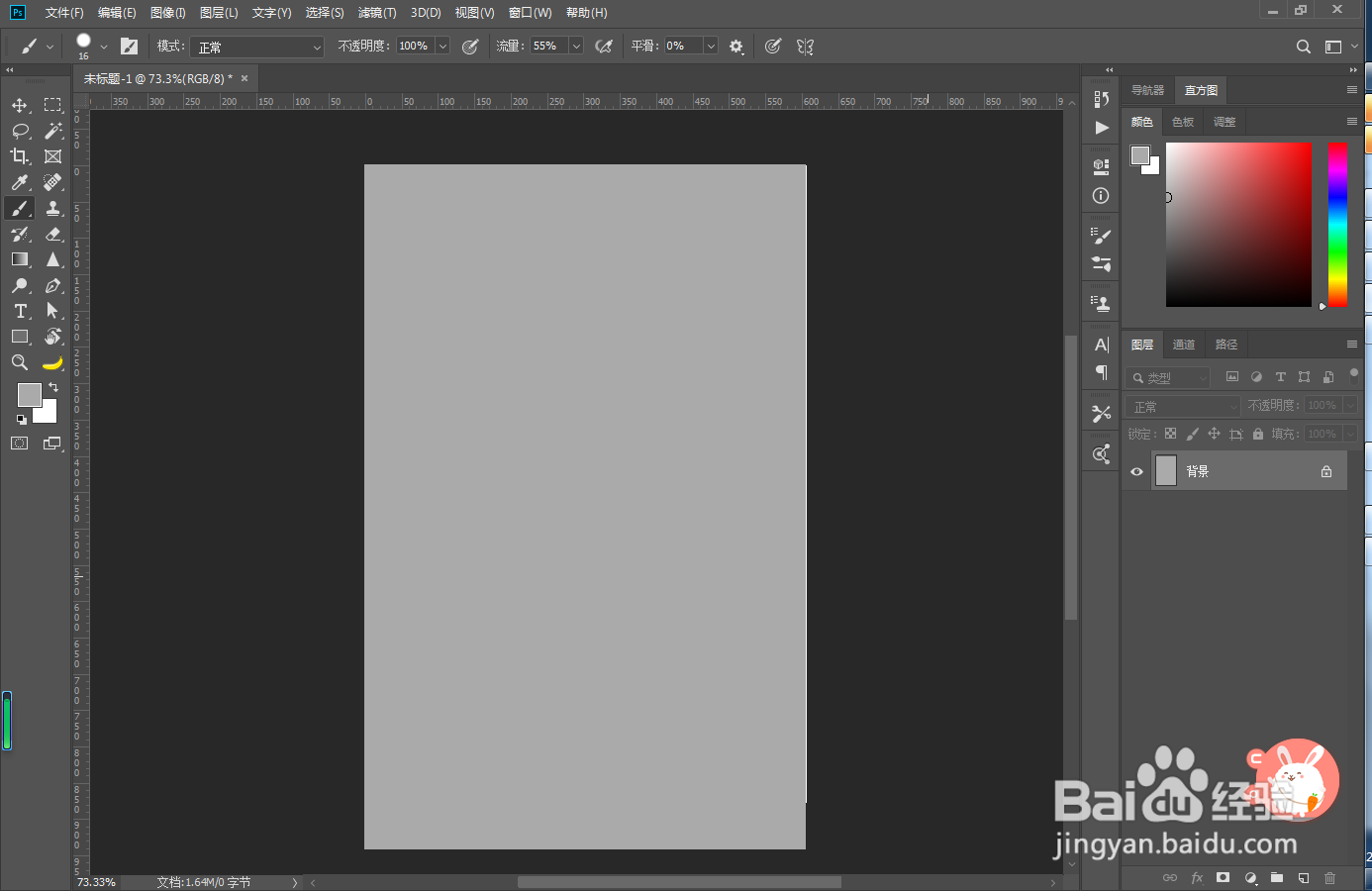
2、用矩形工具绘制一个矩形,填充白色。
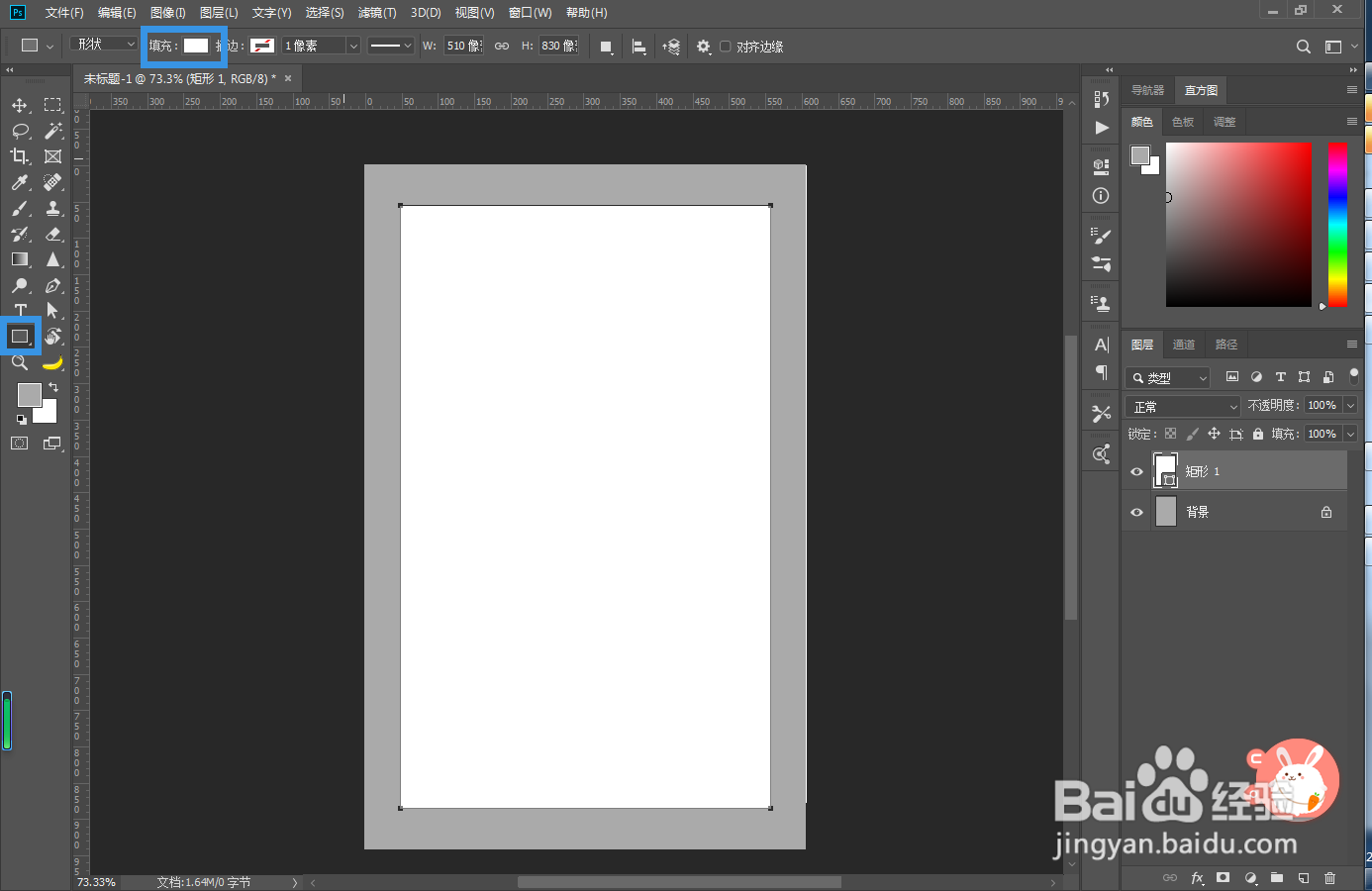
3、打开路径面板,将矩形的路径复制一份。
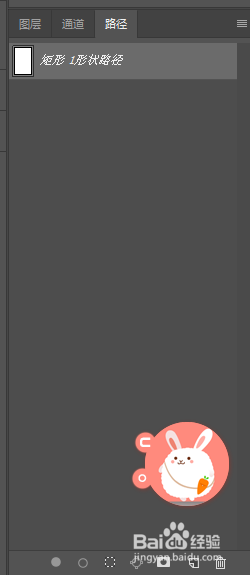
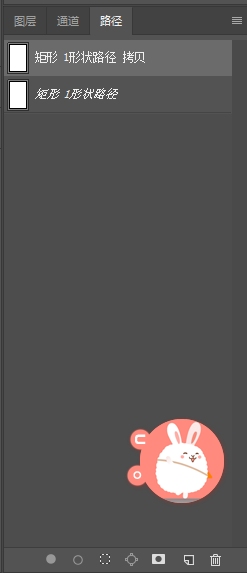
4、打开图层面板,新建一个图层并选中该图层。
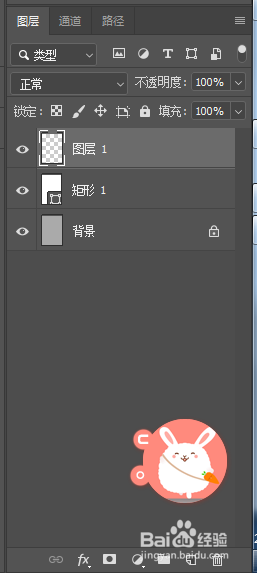
5、切换画笔工具,打开画笔设置面板,选择默认的硬边圆画笔,设置间距和大小。
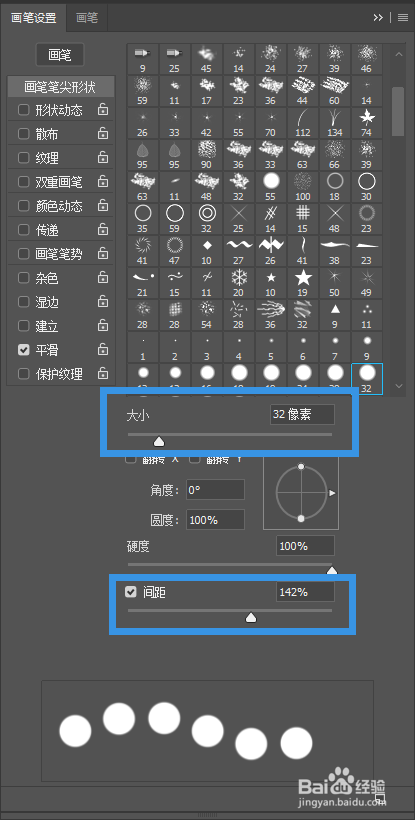
6、按回车键,画笔会自动沿着矩形路径进行描边。
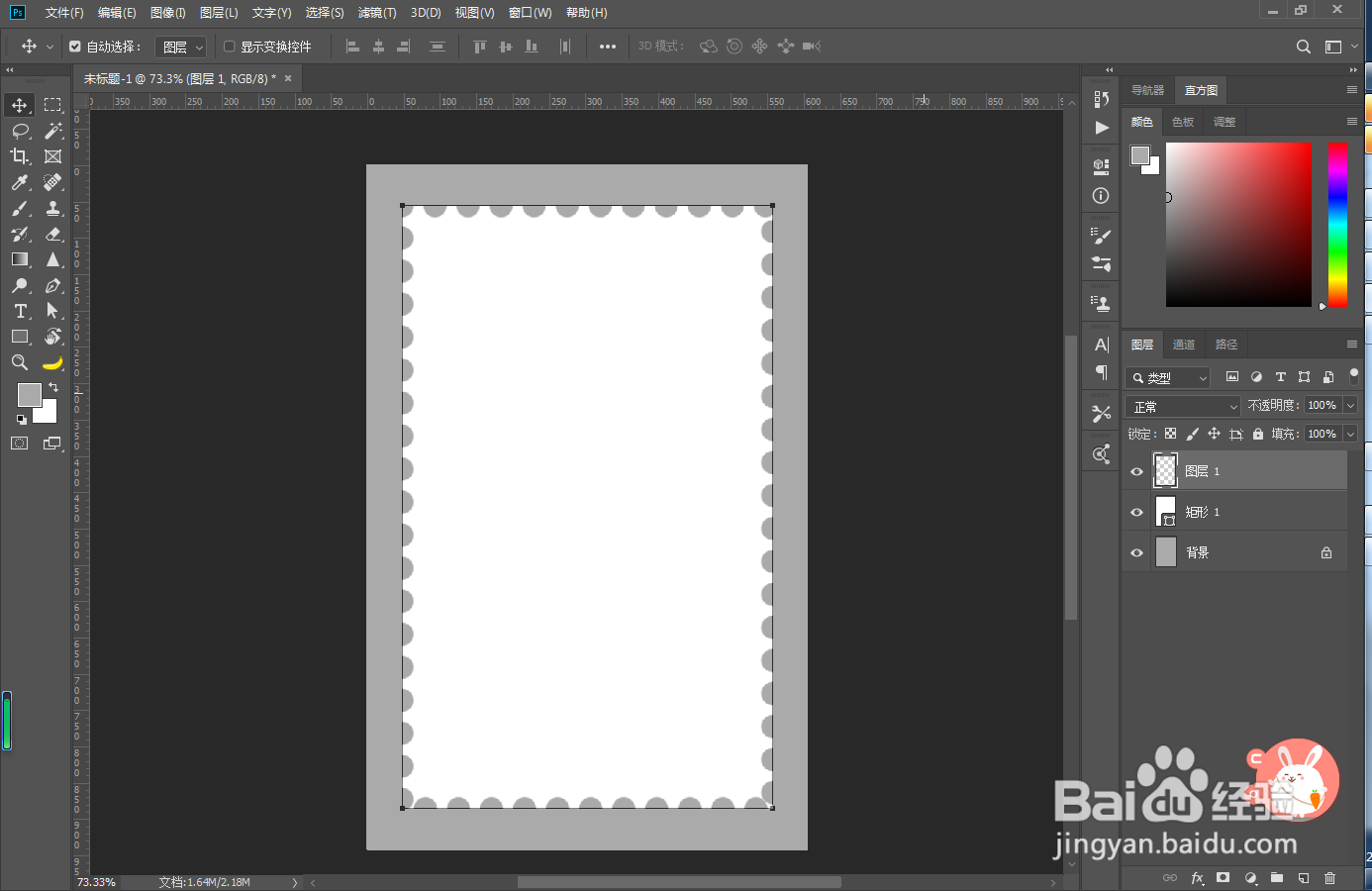
7、选中矩形图层,点蒙版创建按钮,创建一个蒙版。
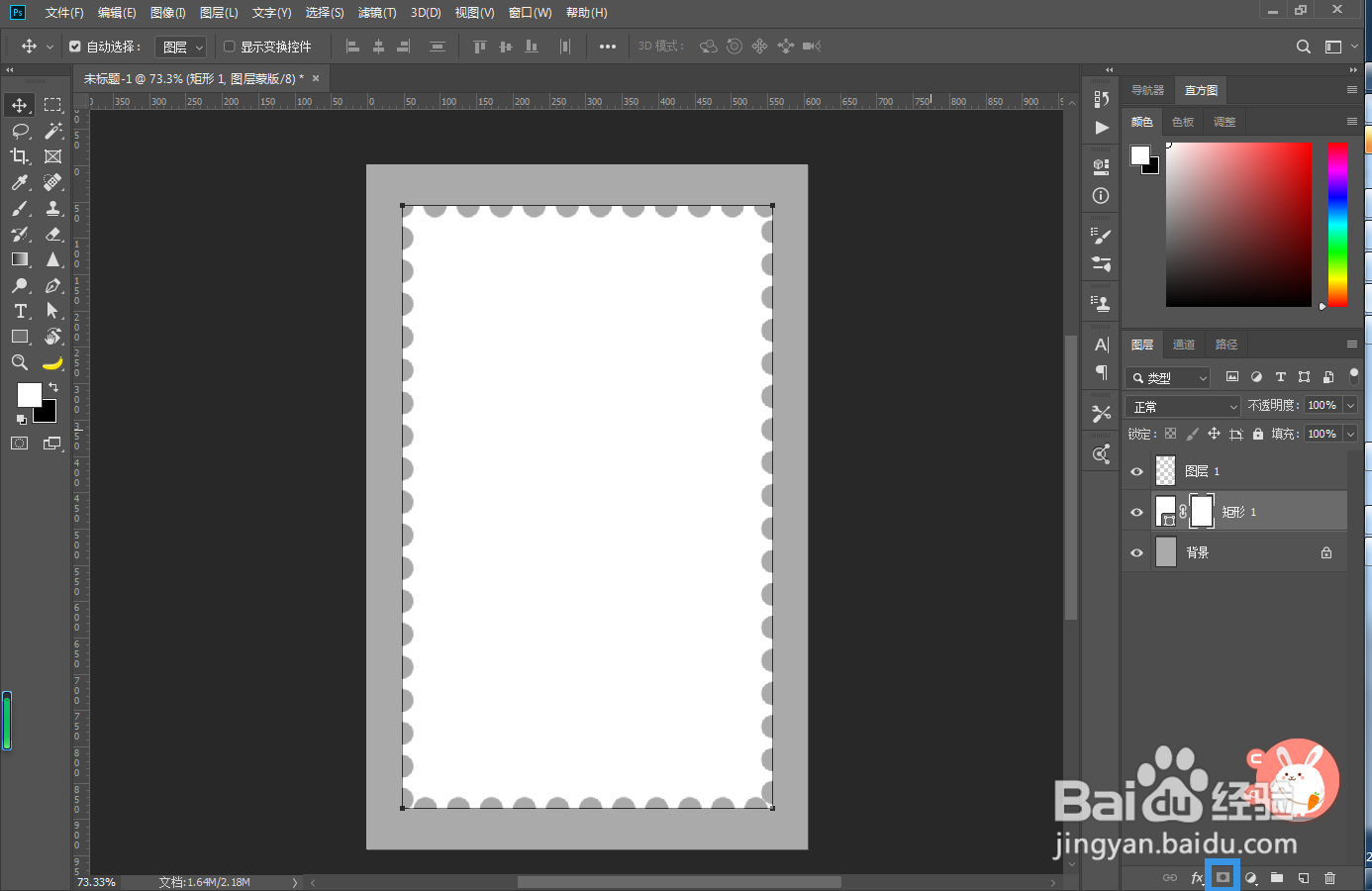
8、按Ctrl点上方描边图层的缩略图,生成选区。
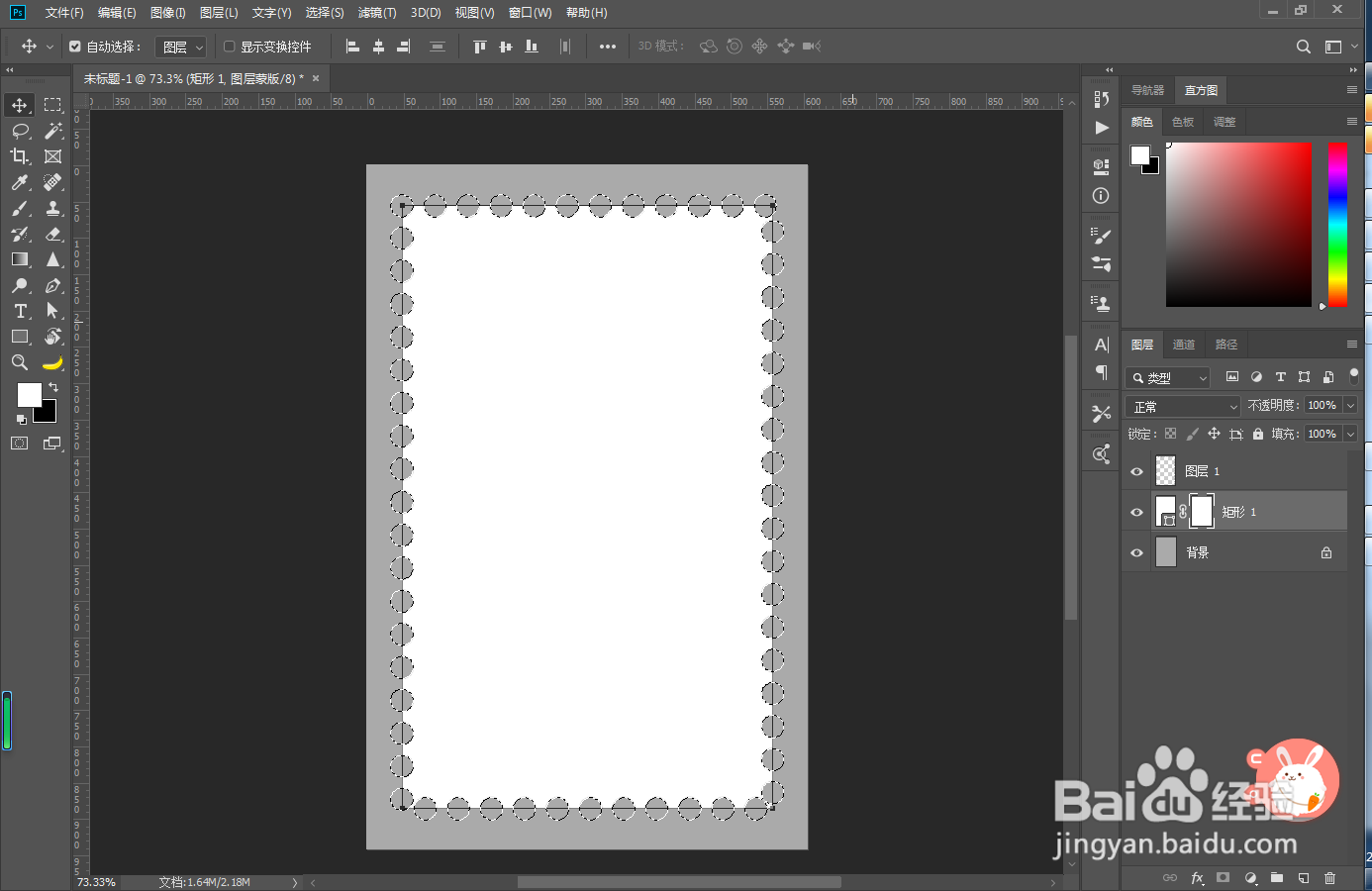
9、选中蒙版,按delete删除选区中的内容。ctrl+d隐藏选区。隐藏上方描边图层。这样邮票效果就做好了。
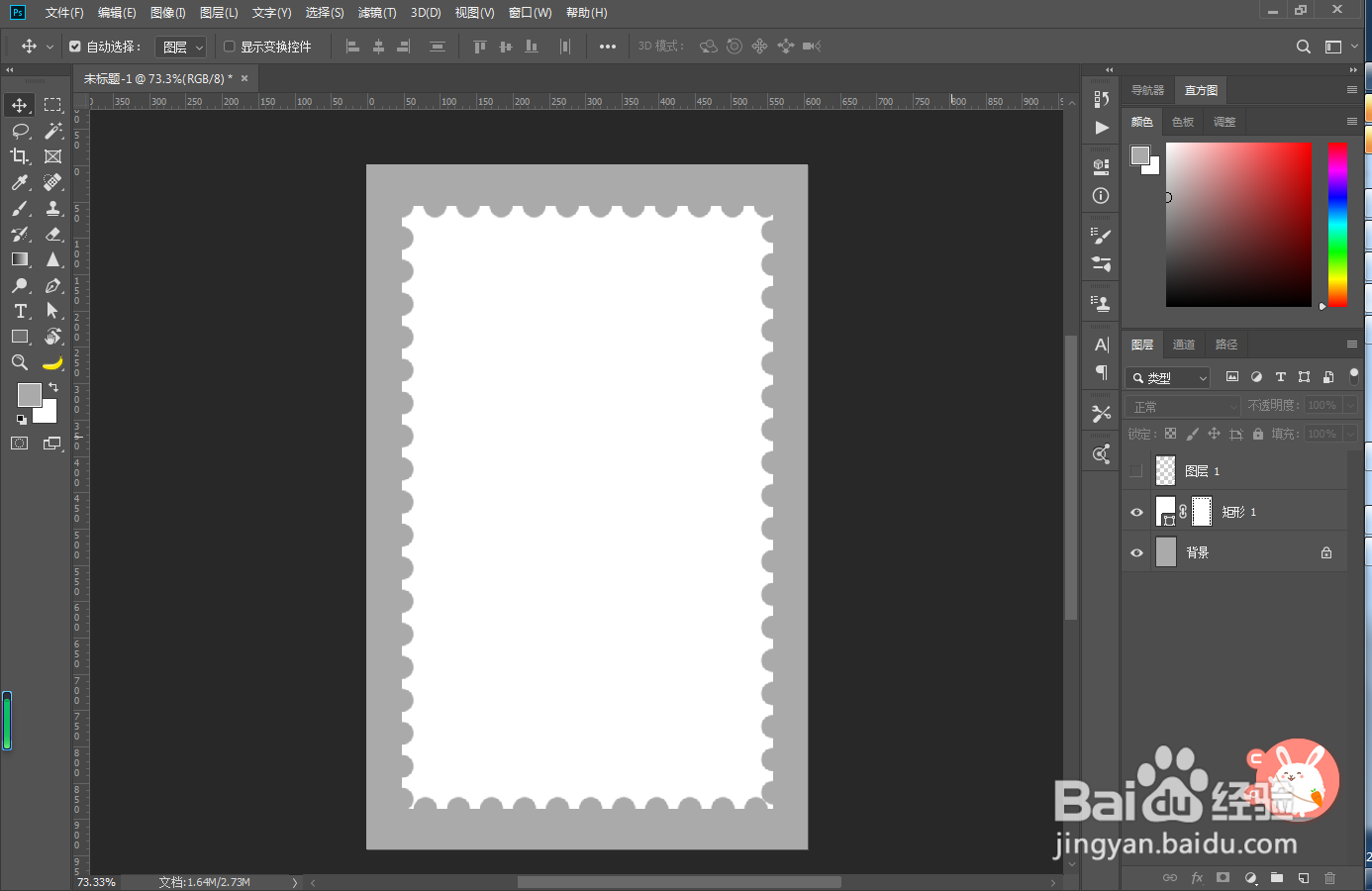
10、可以加上自己的图片,加一些阴影。

